青梅市の皆様、格安修理本舗です。 パソコンをはじめて修理する方に一般的な修理までの流れをご説明します。 パソコン修理業者に修理に出される場合は「お問い合わせ」「お見積り」「スタッフによる診断・最終お見積り」「修理開始」「修理完了」「お支払い…
【練馬区】パソコン修理・PC持ち込み・出張サポートなら格安修理本舗
- 公開日:2022/4/28
- 最終更新日:
- 東京都

練馬区の皆様、格安修理本舗です。
パソコンをはじめて修理する方に一般的な修理までの流れをご説明します。
パソコン修理業者に修理に出される場合は「お問い合わせ」「お見積り」「スタッフによる診断・最終お見積り」「修理開始」「修理完了」「お支払い」このような流れになります。
料金について不安な場合ははじめにパソコン診断をしてもらってから修理費用を見積もりしてもらうと安心です。
格安修理本舗に掲載されているパソコン修理店は持ち込みOKで即日修理に対応している店舗が多いです。(持ち込みOKの店舗を調べてできるだけ掲載しています。)
※混雑していると即日修理不可の場合もありますので、一度お電話でお問い合わせしてから持ち込みされるとスムーズです。
※営業時間や定休日などは変更になる可能性があります。最新情報は各店舗のウェブサイトでご確認ください。
※掲載情報は記事作成時点の情報であり、情報の正確性を保証するものではありません。必ず事前にご自身でご確認の上、ご利用ください。
パソコン修理店を選ぶPOINT
- 所在地・会社概要を公開している
- 実店舗がある
- 料金表がある
- パソコン修理専門店である
- フリーダイヤルまたは固定電話を設置
- 独自ドメインのWEBサイトで運営している
- 個人ではなく法人が運営している
できるだけ多く条件を満たしているパソコン修理店をおすすめします。
練馬区のパソコン修理業者一覧

ピーシーデポ スマートライフ 平和台店
| 店舗名 | ピーシーデポ スマートライフ 平和台店 |
|---|---|
| 所在地 | 〒179-0083 東京都練馬区平和台4丁目19−10 ラグゼナ平和台 1F |
| 営業時間 | 木曜日10時30分~19時00分 金曜日10時30分~19時00分 土曜日10時30分~19時00分 日曜日10時30分~19時00分 月曜日10時30分~19時00分 火曜日10時30分~19時00分 水曜日10時30分~19時00分 |
| 電話番号 | 03-5922-9995 |
| 定休日 | 定休日なし |
| WEBサイト | https://www.pcdepot.co.jp/shop/smartlife/01028.html |
パソコン修理デジタルプラザキュリオステーション大泉学園店
| 店舗名 | パソコン修理デジタルプラザキュリオステーション大泉学園店 |
|---|---|
| 所在地 | 〒178-0063 東京都練馬区東大泉1丁目20−36 |
| 営業時間 | 木曜日12時00分~20時00分 金曜日12時00分~16時00分 土曜日12時00分~13時00分 日曜日定休日 月曜日12時00分~20時00分 火曜日12時00分~20時00分 水曜日12時00分~20時00分 |
| 電話番号 | 03-5387-2330 |
| 定休日 | 日曜日 |
| WEBサイト | https://curio-oizumi.tokyo/digipla/ |
※この情報は格安修理本舗が独自に収集した内容で情報の正確性を保障するものではありません。ご利用になる前に必ず事前確認をして下さい。
※当サイトへのご意見ご要望はお気軽にお問い合わせ下さい。
修理の必要はなくリモートサポートで解決できる場合
パソコンの部品(パーツ)などが故障しておらず修理しなくてもリモートサポートで解決できる場合もあります。
以下の内容はリモートで解決できる可能性が高い事例です。
- キーボードが打てなくなる
- 接続を確認:USBキーボードの場合、抜き差しして確かめる。Bluetoothキーボードなら電池を確認。
- ドライバの更新:メーカーのサイトから最新のドライバをダウンロードしてインストール。
- キーボードの切り替え:他の言語入力に切り替わっているか確認(例:Alt + ShiftやCtrl + Shiftで切り替え)。
- エラーメッセージが出る
- エラーメッセージを記録:具体的なメッセージをメモし、インターネットで検索する。
- Windowsの問題解決ツール:Windowsにはトラブルシューティングツールが含まれており、これを使って問題を診断・修復できる。
- ウィルスまたはスパイウェアに感染してしまった
- ウイルス対策ソフトの実行:最新のウイルス定義ファイルを使って全面スキャンを行う。
- マルウェアの削除:Malwarebytes等のマルウェア除去ツールを使用。
- PCが突然強制終了にする
- オーバーヒートの確認:冷却ファンを掃除し、PCの周囲に空気の流れを確保。
- 電源管理の設定:Windowsの電源設定で、何もしないときの行動を「シャットダウン」から「スリープ」や「何もしない」に変更。
- 時々再起動をしないとパソコンでネット回線が使えなくなる
- ネットワークアダプタの更新:デバイスマネージャーからネットワークアダプタを一度無効化してから再度有効化。
- ルーターの再起動:ルーター自体も再起動することがしばしば有効。
- Windowsが起動しなくなった
- セーフモードで起動:セーフモードで起動し、ドライバやソフトウェアの問題を調査。
- システム復元:以前のシステムの復元ポイントを使用してシステムを元に戻す。
- パソコンが勝手にシャットダウンしてしまう
- 設定の確認:Windowsの電源オプションでシャットダウンの予定が設定されていないか確認。
- オーバーヒートの再確認:PCが熱すぎてシャットダウンする可能性がある。
- ブルーの画面になってしまった(ブルースクリーン)
- エラーコードの調査:ブルースクリーンに表示されるエラーコードを記録し、原因を特定。
- ドライバの問題:特に新しくインストールしたドライバが原因の場合が多い。
- CDやDVDがPC本体から取り出せなくなった
- ソフトウェアから取り出し:エクスプローラーのドライブアイコンを右クリックし「取り出し」を選択。
- 強制排出:PCの電源を切り、ピンなどを使ってマニュアル排出穴からディスクを押し出す。
- PCの動きが遅いのでサクサク動くようにしてほしい
- ディスククリーンアップ:不要なファイルを削除。
- スタートアッププログラムの管理:必要なプログラムだけを起動するように設定。
- メモリの解放:不要なアプリケーションを閉じる。
- パソコンの使い方を教えてほしい
- 基本操作:マウスやキーボードの操作、ファイルの管理、インターネットの使い方など。
- チュートリアル:無料のオンラインコースやYouTubeのチュートリアル動画を参考にする。
- PCのメール設定をしてほしい
- メールクライアントの設定:OutlookやThunderbird等でアカウントを追加。POPやIMAPの設定、SMTPサーバーの設定が必要。
- 手動設定ガイド:ISPやメールサービスプロバイダの指示に従って設定。
各問題に対しては、詳細な症状や環境に応じてさらに特化した対策が必要になる場合があります。問題が解決しない場合や専門的なサポートが必要なときは、専門家に相談することをお勧めします。
リモートサポートで解決できた際の料金は出張料が必要ありませんので、格安でパソコンの不具合を解消できる場合があります。
パソコン修理のご依頼でよくある内容
- ディスプレイの故障
- キーボードが打てなくなる
- エラーメッセージが出る
- PC本体から変な音がする
- 液晶が壊れてしまった
- データを復旧・救出してほしい
- スイッチを押してもPCの電源が入らない
- ウィルスまたはスパイウェアに感染してしまった
- PCが突然強制終了にする
- 時々再起動をしないとパソコンでネット回線が使えなくなる
- Windowsが起動しなくなった
- OSを復旧させてほしい
- パソコンが勝手にシャットダウンしてしまう
- ブルーの画面になってしまった
- CDやDVDドライブを読み込まなくなった
- HDDやメモリを増設 or 交換してほしい
- CDやDVDがPC本体から取り出せなくなった
- PCの動きが遅いのでサクサク動くようにしてほしい
- バッテリー持ちを長くしたい
- PCのパーツを交換したい
- パソコンの使い方を教えてほしい
- OSを再インストールしたい
- PCをクリーニングしてほしい
このような場合はパソコン修理店へ依頼されることをおすすめします。
関連リンク:パソコントラブルサポート.comご利用規約
関連リンク:練馬区のホームページ
修理・メンテナンス相場シミュレーター
製品の修理やメンテナンスの相場をシミュレーションできます。適切なカテゴリー分類と現実的な料金設定で、より正確な目安を提供します。
⚠️ 重要な注意事項
本ツールは参考目安です。実際の料金は機器の状態、年式、メーカー、地域により大幅に変動します。必ず複数業者で実際の見積もりを取得してください。
📊 シミュレーション結果
| 項目 | 金額 | 備考 |
|---|---|---|
| 基本料金 | 0円 | 診断・基本作業費含む |
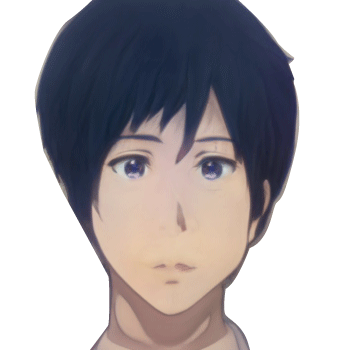
スマホ、PC、Switch、自転車などの格安修理業者を全国から厳選!最安値の修理業者が見つかるかも?修理のご依頼は格安修理本舗にお任せください!

